Kako očistiti predmemoriju na Google disku i Google dokumentima
Brisanje predmemorije na Google disku(Google Drive) i Google dokumentima(Google Docs) ne šteti vašim podacima. Dakle, 100% ga je sigurno ukloniti ako imate problema s pristupom datotekama. Međutim, prije nego što nastavite, bitno je da sinkronizirate bilo koju izvanmrežnu datoteku na kojoj trenutno radite ili onu koja će se uskoro prenijeti. Evo kratkog pregleda postupka za brisanje predmemorije na Google disku(Google Drive) i Google dokumentima(Google Docs) .
Izbrišite predmemoriju na Google disku(Google Drive) i Google dokumentima(Google Docs)
Postoje dva načina na koja možete izbrisati predmemoriju na Google disku(Google Drive) i Google dokumentima(Google Docs) pomoću Chromea(Chrome) na Windows PC-u, a to su:
- Korištenje ploče postavki Google Chromea
- Umetanje URL-ova.
1] Pomoću ploče postavki Google Chromea(Google Chrome Settings)
Kao što naziv sugerira, metoda koristi postavke preglednika Google Chrome .
Najprije učitajte web-aplikaciju u Chrome i kliknite simbol u obliku lokota koji je vidljiv u gornjem lijevom kutu adresne trake.
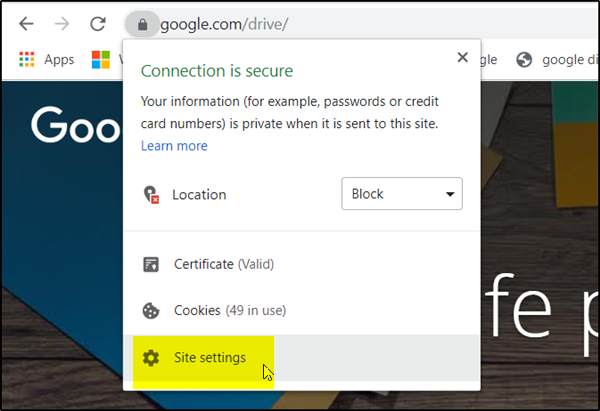
Tamo, na izborniku koji se pojavi, odaberite opciju " Postavke web -mjesta".(Site Settings)
Odmah ćete biti preusmjereni na posebnu stranicu na ploči Chrome postavki(Chrome Settings) , koja je povezana s web-aplikacijama Google Drive ili Google Dokumenti .(Google Docs)
Kada ste tamo, pritisnite gumb ' Obriši podatke ' koji se vidi u odjeljku ' (Clear Data)Korištenje(Usage) '.
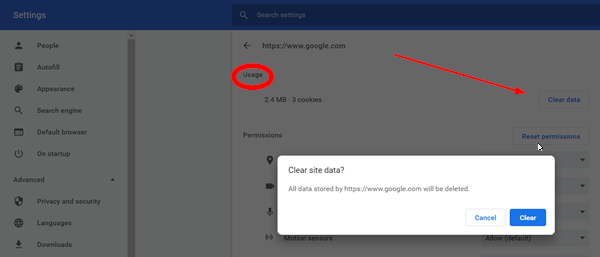
Kada se to od vas zatraži, ponovno kliknite na " Izbriši podatke(Clear Data) " za potvrdu.
Kada završite, sav lokalno predmemorirani sadržaj, uključujući kolačiće, za web-aplikaciju treba biti obrisan.
2] Umetanje URL-ova
U ovoj metodi, za brisanje predmemorije, jednostavno umetnite sljedeće URL-ove(URLs) u adresnu traku i pritisnite tipku 'Enter' .
Za Google disk:
chrome://settings/cookies/detail?site=drive.google.com
Za Google dokumente(Google Docs) , slajdove(Slides) i tablice:
chrome://settings/cookies/detail?site=docs.google.com
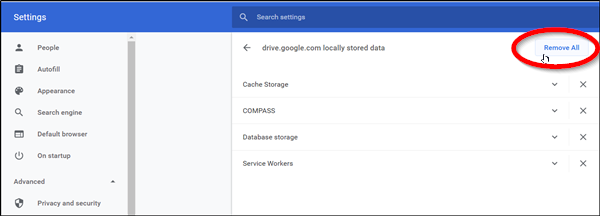
Kada se unese, vidjet ćete zaslon s popisom svih lokalno predmemoriranih sadržaja koji se odnose na web-aplikaciju. Odaberite(Choose) opciju ' Ukloni sve(Remove All) ' i gotovi ste!
Uskoro ćete pronaći predmemoriju izbrisanu iz Google web-aplikacija kao što su Google dokumenti(Google Docs) i Google disk(Google Drive) .
Trik je stvarno koristan kada se računalo korisnika zamrzne i zahtijeva teško gašenje prilikom pristupa različitim vrstama medijskih datoteka i PDF(PDFs) -ova .
Javite nam ako vam ovo pomaže.(Let us know if this helps you.)
Related posts
Kako rotirati tekst u web aplikaciji Google Sheets
Kako stvoriti kapu u Google dokumentima za nekoliko minuta
Popravite neispravnu provjeru pravopisa Google dokumenata
Kako umetnuti okvir za tekst u Google dokumente
Kako napraviti petlju Google Slidesa bez objavljivanja
Kako dodati font u Google dokumente
Kako napraviti stupce u Google dokumentima
Kako promijeniti marginu i boju stranice u Google dokumentima
Kako stvoriti viseću uvlaku u Microsoft Wordu i Google dokumentima
Tipkovnički prečaci za Google dokumente za Windows 11/10 PC
Kako usporediti dva dokumenta u Google dokumentima
Došlo je do poruke o pogrešci preglednika - Google dokumenti na Chromeu
Pretvorite Word, PowerPoint, Excel dokumente u PDF pomoću Google dokumenata
Kako spojiti i poništiti spajanje ćelija u tablici Google dokumenata
Najbolji dodaci za Google tablice za poboljšanje produktivnosti
Kako povezati Google tablice s Excelom
Kako udvostručiti prostor u Google dokumentima
Kako pretvoriti dokumente u PDF pomoću Google dokumenata pomoću preglednika
Kako umetnuti WordArt u Google tablice pomoću Google crteža
Najbolji predlošci životopisa za Google dokumente za izradu profesionalnog životopisa
